
MailMonitor是一个基于 POP3 的邮件检测工具,可设定自动检查频率,将不必要的邮件直接从服务器删除,当有新邮件到达时,用户可设定不同的方式进行提醒。支持多个邮箱,支持 APOP 登录验证方式,支持 SOCKS5、SOCKS5 代理。
可设置同时检查多个 POP3 邮箱帐号。
可设置自动检查新邮件的时间间隔。
支持 SOCKS4/SOCKS5 代理。
可设置系统启动时是否允许自动运行(注:此功能会修改注册表)。
可设置有新邮件到达时是否允许铃声提示。
当有新邮件到达时会显示通知窗口如果允许的话,也会有铃声提示。
1.到本站下载安装MailMonitor,打开安装程序,点击下一步继续安装
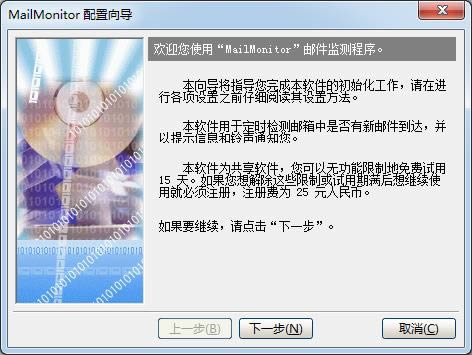
2.设置基本信息
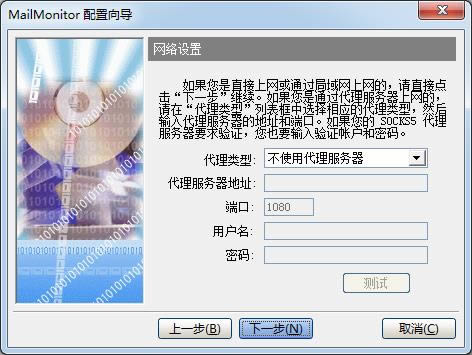
3.输入邮箱

4.接下来根据软件提示继续安装即可
设置用户参数
用户参数主要设置选项(Options)、命令(Command)和播放(Playback)。单击工具栏上的那个小人的图标即可打开用户参数设置对话框。
第一步:设置选项(Options)
1.Hide main window whenstarted:取消该选项,Magic Mail Monitor启动时将不打开主窗口而直接缩小到系统托盘。
2.Confirm message deletion:选择该选项,从服务器上删除邮件时要确认。
3.Pop up main window on new mail arrival:选择该选项,有新邮件时会弹出主窗口。
4.File extension for message:邮件保存的扩展名,它的默认值为“txt”,作用是单击工具栏上的快速打开图标(工具栏上第一个图标),Magic Mail Monitor将从服务器上下载并保存邮件为txt文件,然后用与TXT文件关联的程序打开。 笔者经过大量的测试发现,把邮件保存为TXT文件后,很多邮件打开后会显示为乱码,故建议把“txt”改为“eml”,“eml”文件默认的关联程序为Outlook Express,这样,单击第一个图标后,邮件就会被Outlook Express正确的显示了。
第二步:设置命令(Command)
这一步设置检查到邮件时软件默认打开的程序,它将作为邮箱属性的默认设置。如图2所示,通知(Notification)下拉列表中提供了两个选项:不打开程序(None)和默认打开的程序(Default)。当您选择了默认打开的程序(Default)时,软件要求您在命令(Command)中选择一个程序,在运行(Run)的下拉列表中软件提供了几种运行方式,分别为最小化、最大化、常规窗口、隐藏启动,这样,当有新邮件时,软件会以设定的运行方式打开我们在这里选择的程序。
提示:在这个对话框上设置完毕后,先单击应用(Apply)按钮,然后再单击测试(Test)按钮就可以预览效果。
第三步:设置播放(Playback)
这一步设置软件检查到邮件时默认发出的声音,它将作为邮箱属性的默认设置。如图3所示,通知(Notification)下拉列表中也提供了两个选项:不发出声音(None)和默认发出的声音(Default)。当选择了默认发现的声音(Default)时,软件要求您在MCI Device中选择一个MCI设备,一般我们选择文件(File),然后单击Browse(浏览)选择一个音频文件,这样,当有新邮件时,软件就会发出声音。
提示:在这个对话框上设置完毕后,先单击应用(Apply),然后再单击测试(Test)就可以预览效果。
腾讯视频官方版 | 45.34MB
爱奇艺视频官方正式版 | 35.10MB
暴风影音最新版下载 | 50.3MB
酷狗音乐2022下载 | 37MB